Zmeňte veľkosť ponuky Štart systému Windows 10: - Väčšina z vás by mohla mať pocit, že Windows 10 je zo všetkých najpríťažlivejší verzie spustený spoločnosťou Microsoft do dátumu. Má nádych systému Windows 7 s ponuka Štart priamo sa objavujú na pracovnej ploche, pričom si zachovávajú časť dlaždíc systému Windows 8, z ktorej je možné ľahko načítať informácie o zdraví, športe, hrách a iných aplikáciách. Keď otvoríte Štart ponuku kliknutím na ikonu Windows vľavo dole, štandardne v nej nájdete tri rôzne stĺpce
- Prvý pre najpoužívanejšie aplikácie, napájanie a ďalšie navrhované funkcie
- Druhý pre Život v skratke funkcie, kde môžete načítať svoje fotografie, prehliadače a kalendáre
- Tretí s rôznymi aplikáciami z obchodu Windows.
Rôzne funkcie ponuky Štart sa zobrazujú vo forme dlaždíc. Tieto dlaždice sa dodávajú v štyroch rôznych veľkostiach: malá, stredná, široká a veľká. Predvolene je veľkosť dlaždice nastavená na strednú. Ak chcete zmeniť predvolenú veľkosť, kliknite na ne pravým tlačidlom myši a vyberte príslušnú možnosť
Zmeniť veľkosťa zmeňte ho na ten, ktorý chcete. Kedykoľvek chcete na dlaždiciach ponuky Štart vidieť viac aplikácií, je to možné zväčšením šírky Štartu, pridávanie nových stĺpcov alebo zmenšením veľkosti dlaždice. V tomto článku sa dozvieme, ako pridať nový stĺpec do ponuky Štart.
KROKY PRIDANIA NOVÝCH STĹPCOV DO ŠTARTOVÉHO MENU
KROK 1
Otvorte nastavenie výberom z ľavej strany ponuky Štart alebo stlačením tlačidla Windows Key + Iako klávesová skratka.
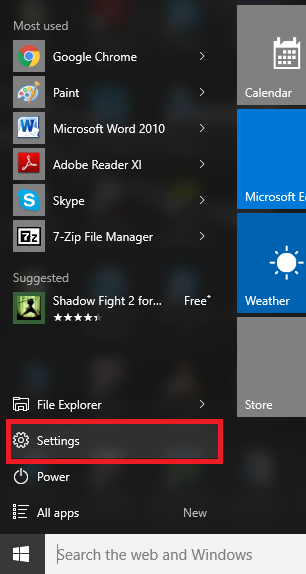
KROK 2
Na stránke, ktorá sa objaví, kliknite na túto možnosť Personalizácia, ktorá sa zobrazuje v hornej časti kariet. To je miesto, kde môžete prispôsobiť rôzne rôzne miesta vo vašom systéme, ako sú pozadie, témy atď
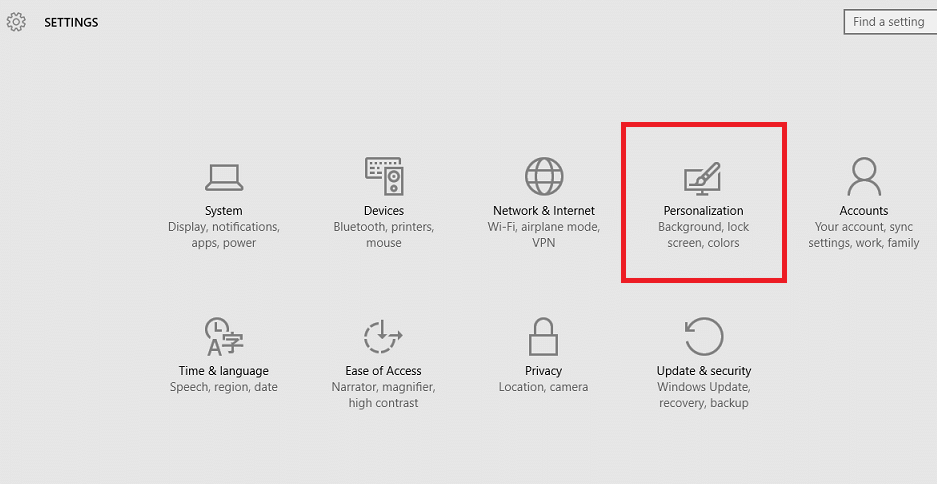
KROK 3
V okne, ktoré sa zobrazí, nájdete v ľavom paneli možnosť Štart. Kliknite na ňu.
KROK 4
Ak tak urobíte, vpravo nájdete ukážku ponuky Štart, ktorá je momentálne vo vašom systéme. Pod ním nájdete možnosť Zobraziť viac dlaždíc. Štandardne by to bolo vypnuté. Ak chcete pridať nový stĺpec dlaždíc, posuňte ho doprava a zapnite ho.
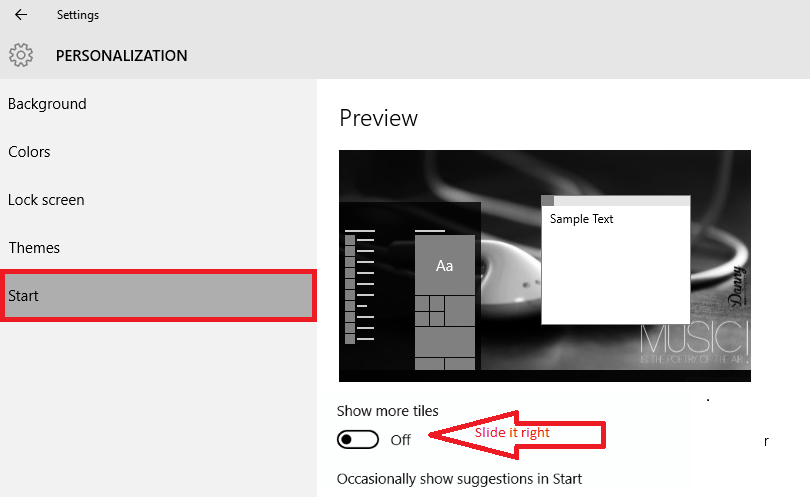
KROK 5
Teraz, keď znova otvoríte ponuku Štart, zistíte, že do nej bol pridaný stĺpec Teraz. Môžete do nej pridať aplikácie presunutím a presunutím existujúcich aplikácií.
To je všetko. Dúfam, že vám bol tento článok užitočný.


